
- •Лабораторная работа № 2 Основы работы в Windows nt
- •Программа работы
- •Краткие сведения
- •Порядок включения компьютера.
- •Порядок выключения компьютера.
- •Рабочий стол Windows nt
- •Управление Windows nt с помощью мыши
- •Отработка приемов управления с помощью мыши
- •Главное меню
- •Кнопки Панели задач
- •Область индикаторов
- •Мой компьютер
- •Сетевое окружение
- •Корзина
- •Способы запуска программ
- •Способы завершения работы программ
- •Окна приложений Элементы окна приложения
- •Строка заголовка
- •Системное меню
- •Кнопки управления окном
- •Границы
- •Строка меню
- •Панели инструментов
- •Строка состояния
- •Рабочая область
- •Переключение между окнами приложений
- •Как упорядочить окна на экране
- •Как удержать окна наверху
- •Окна документов
- •Работа с окнами документов
- •Окна диалога
- •Командная кнопка
- •Вкладки окон диалога
- •Текстовое поле
- •Раскрывающийся список
- •Переключатели
- •Счетчик
- •Ползунок
- •Полосы прокрутки
- •Быстрые клавиши в окнах диалога
- •Выбор команд мышью
- •Выбор команд при помощи клавиатуры
- •«Быстрые клавиши» и «клавиши сокращения»
- •Контекстное меню (меню «правого щелчка»)
- •Быстрый просмотр и уточнение свойств объекта
- •Команда по умолчанию
- •Пометки, подменю и «серые» команды
- •Способы задания команд в Windows
- •Порядок и методика выполнения работы
- •Содержание отчета
- •Контрольные вопросы
Раскрывающийся список
Раскрывающийся список (рис. 2.16) выглядит как текстовое поле, снабженное справа кнопкой с направленной вниз стрелкой. Такой список, предназначенный для указания типа файла, изображен на следующем рисунке.
Р ис. 2.16
Раскрывающийся список
ис. 2.16
Раскрывающийся список
При щелчке на кнопке со стрелкой (или при нажатии клавиш Alt+↓ на экране появляется обычный список, подобный представленному на предыдущем рисунке.
Используя клавиши управления курсором, можно перемещаться по элементам списка вверх и вниз, не раскрывая его Кроме того, для перехода к нужному элементу можно нажимать клавиши с начальными буквами его названия (В приложениях, которые используют соглашения Windows прошлых версий, нажатие клавиши перемещает указатель к тому элементу списка, название которого начинается с введенной буквы) Для перехода от одного элемента окна диалога к другому можно нажать клавишу Tab (для движения в обратном направлении следует использовать комбинацию Shift+Tab)
Переключатели
Переключатели (ри. 2.17) (иногда их еще называют кнопками выбора) служат для выбора одного из взаимоисключающих вариантов. Выбор осуществляется щелчком на нужное кнопке выбора или на соответствующей ей текстовой строке. Переключатели всегда образуют группу из двух или нескольких кнопок. Кнопки выбора мoгут быть в виде круга или ромба. В любом случае они заметно отличаются от флажков, которые всегда имею г квадратную форму
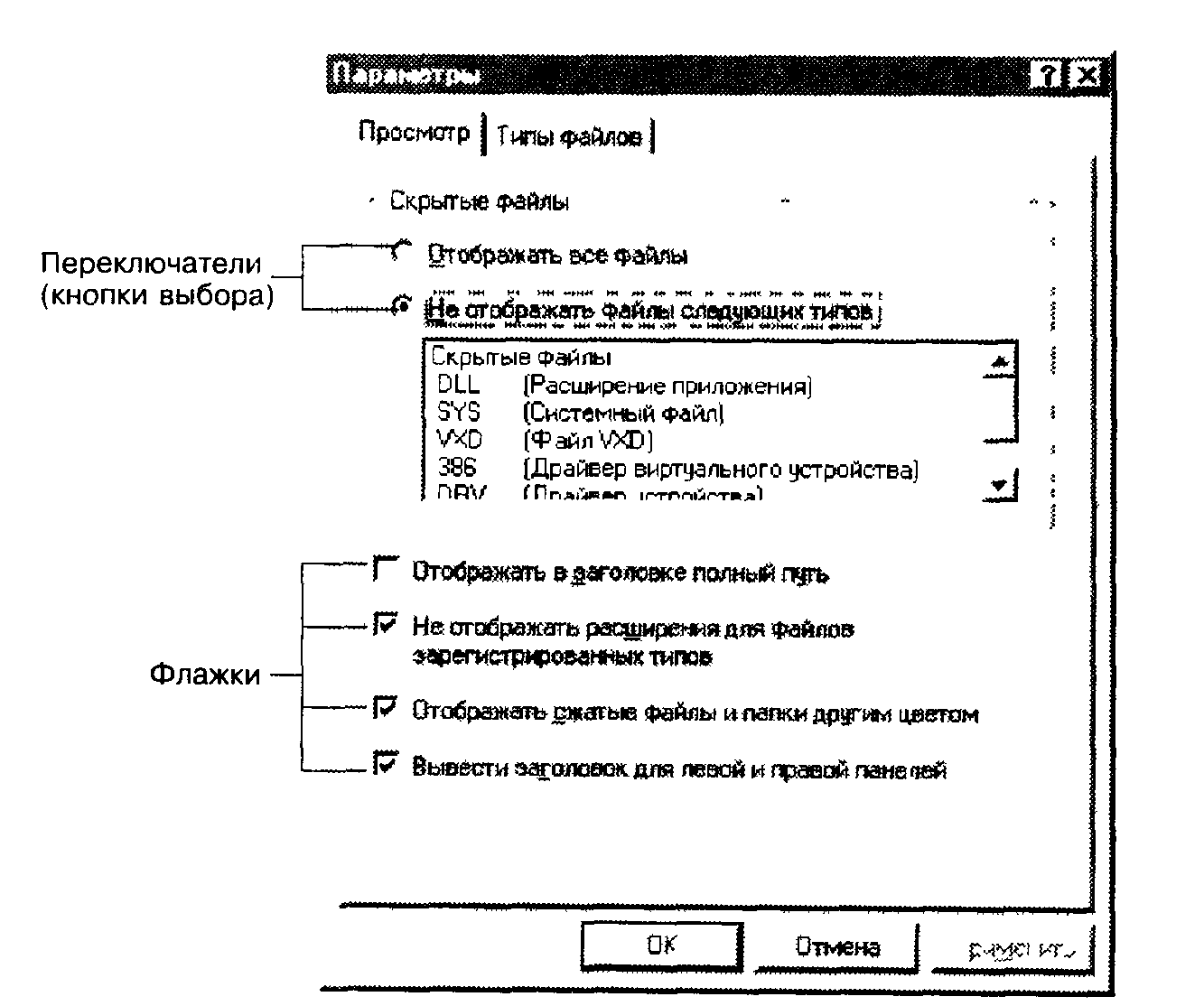
Рис. 2.17 Переключатели
Флажки
Флажки (рис. 2.18) могут располагаться как группами, так и отдельно, причем, даже если они организованы в группу, каждый из флажков не зависит от других. Для того чтобы установить (выбрать) флажок, необходимо щелкнуть на его квадратике или на соответствующей текстовой строке. Чтобы сбросить (отменить) его, повторите щелчок.
Когда флажок установлен, в квадратике присутствует крестик или значок пометки («галочка»).
Некоторые флажки могут иметь три состояния: помеченное, не помеченное и «серое» (квадрат закрашен серым цветом). Серый квадратик означает, что данный флажок установлен лишь для части выбранной группы объектов. На рисунке, представленном ниже, закрашенный серым цветом флажок означает частичную установку компоненты Связь в окне диалога Свойства: Установка и удаление программ.
Счетчик
Счетчик (рис. 2.19) представляет собой пару стрелок, которые позволяют увеличивать или уменьшать значение в связанном с ними текстовом поле, как показано на следующем рисунке Для увеличения числа необходимо щелкнуть на стрелке, направленной вверх, а для его уменьшения — на стрелке, направленной вниз.
Наличие стрелок рядом с текстовым полем вовсе не означает, что нельзя просто ввести в это поле нужное значение Порой ввести значение при помощи клавиатуры легче, чем с помощью стрелок, особенно в тех случаях, когда необходимо существенно изменить ту или иную величину

Рис. 2.18 Флажки
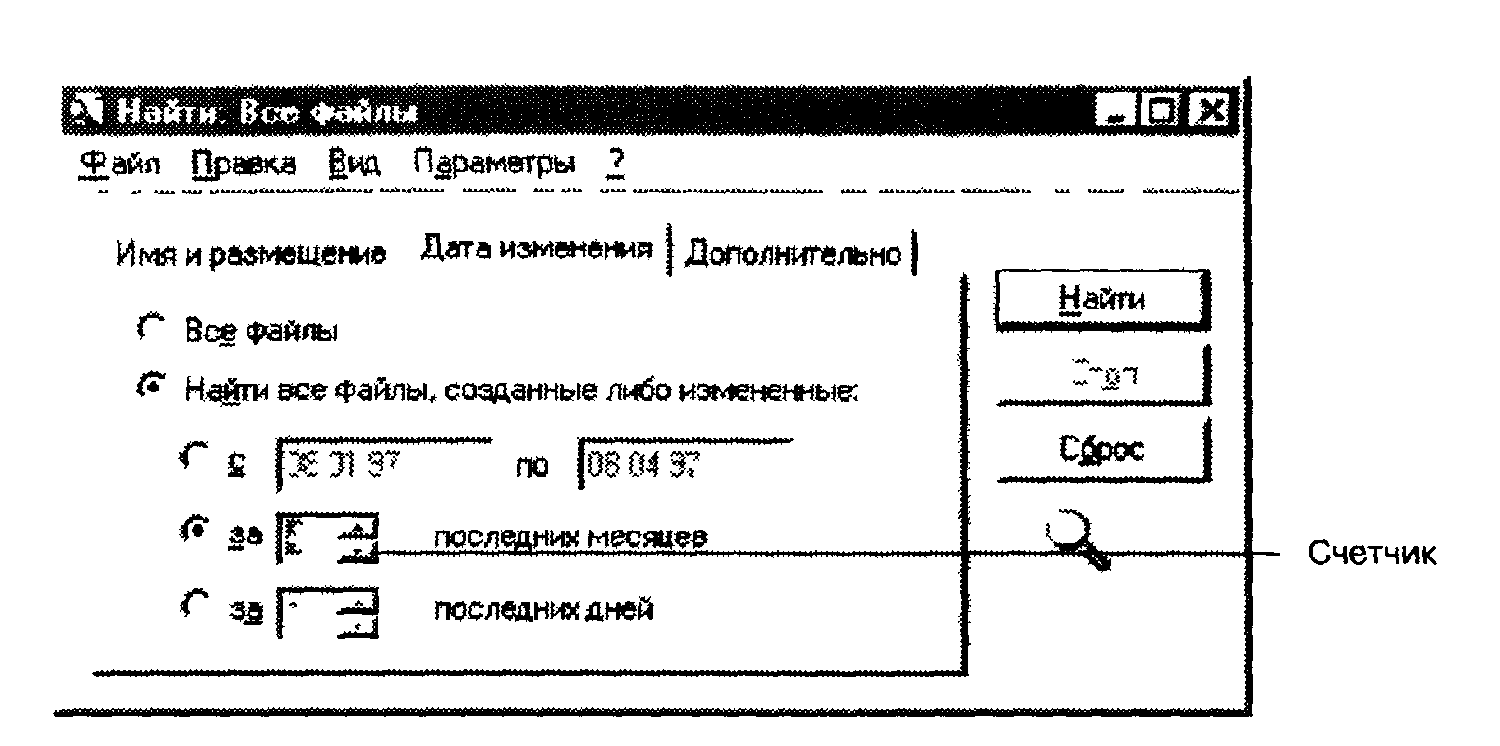
Рис. 2.19 Счетчик
Ползунок
Ползунок (рис. 2.20) действует точно так же, как та рукоятка, которой устанавливается степень нагревания вашего тостера. Примерами использования ползунков являются три параметра настройки клавиатуры, приведенные на рисунке ниже.
Р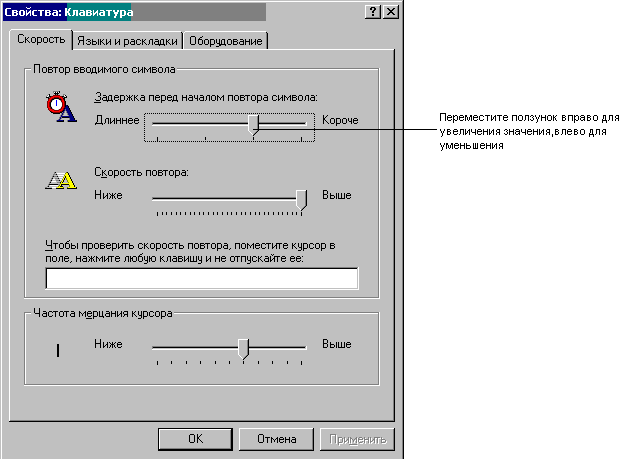 ис. 2.20
Ползунок
ис. 2.20
Ползунок
